請求書や納品書の作成を他の書類作成ソフトやWord、Excel等で作成していませんか?
会計が自動で仕訳できる機能も便利ですが、freee会計では、請求書や納品書等の各種書類も発行でき、保存先もクラウド上(インターネット)による電子化となるので、スムーズな検索や取り出しも可能です。
今回は、freee会計で実際に請求書を作成する流れを伝えていきます。
請求書が電子化できることに抵抗がある方やfreee会計を知らない方も操作に慣れることができれば、誰でも簡単に作成できますし、初期設定ができていれば、3分もあれば、請求書は完成できますよ!

請求書が簡単に作成できてクラウドに保存できるだけで、事務作業の業務効率化やデジタル化にもつながります♪
にこいち会議所では、freee会計と似たソフトで【マネーフォワードクラウド】でも同様の実践していますので、以下の記事も参考にしてください。





さっそく作成していきましょう♪
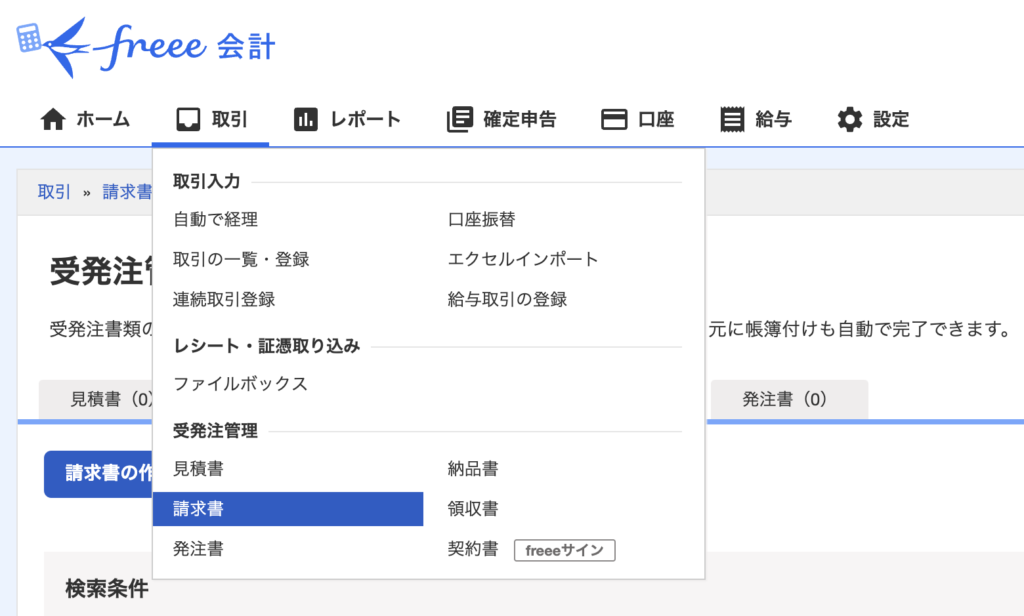
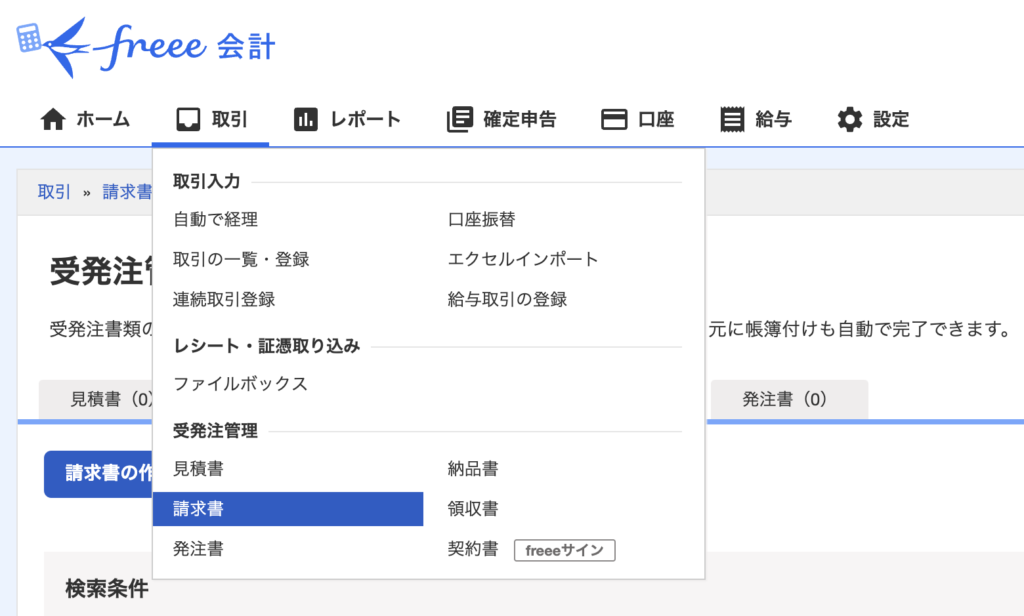
新しく請求書を発行するためには、画面左側にある【請求書の作成】をクリックし、新規の請求書を作成する画面に移ります。
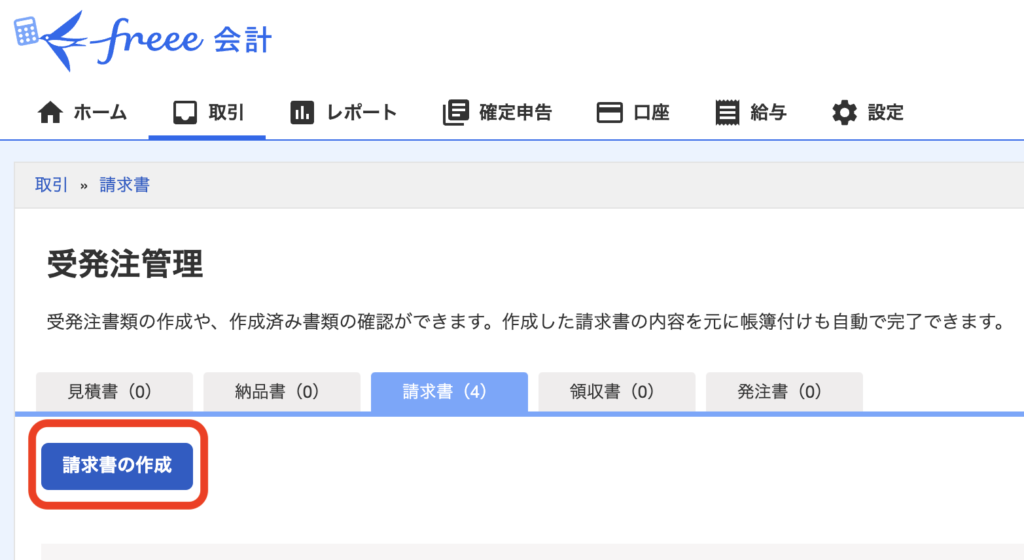
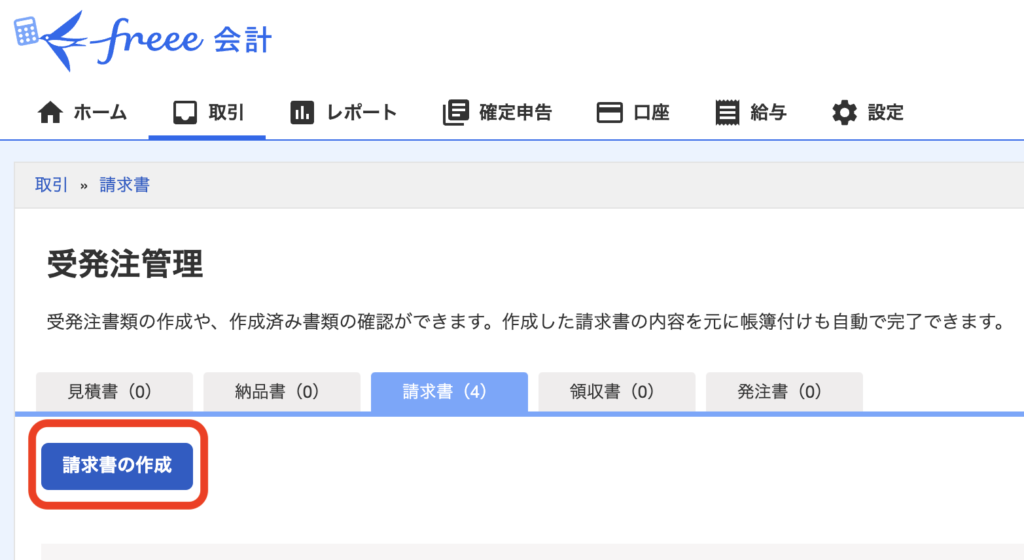
取引先情報や品目、振込先等は、事前の設定で簡単に入力ができますので、初めの設定はしっかりしておくことがオススメです。



副業の都合で取引先数が少ない場合は、都度、更新していくことでOKですよ。
まずは、請求先の取引先情報を入力しましょう。以下の様に事前に取引情報を登録しておくと、自動で住所等の詳細情報が入力されるので、とても便利です!
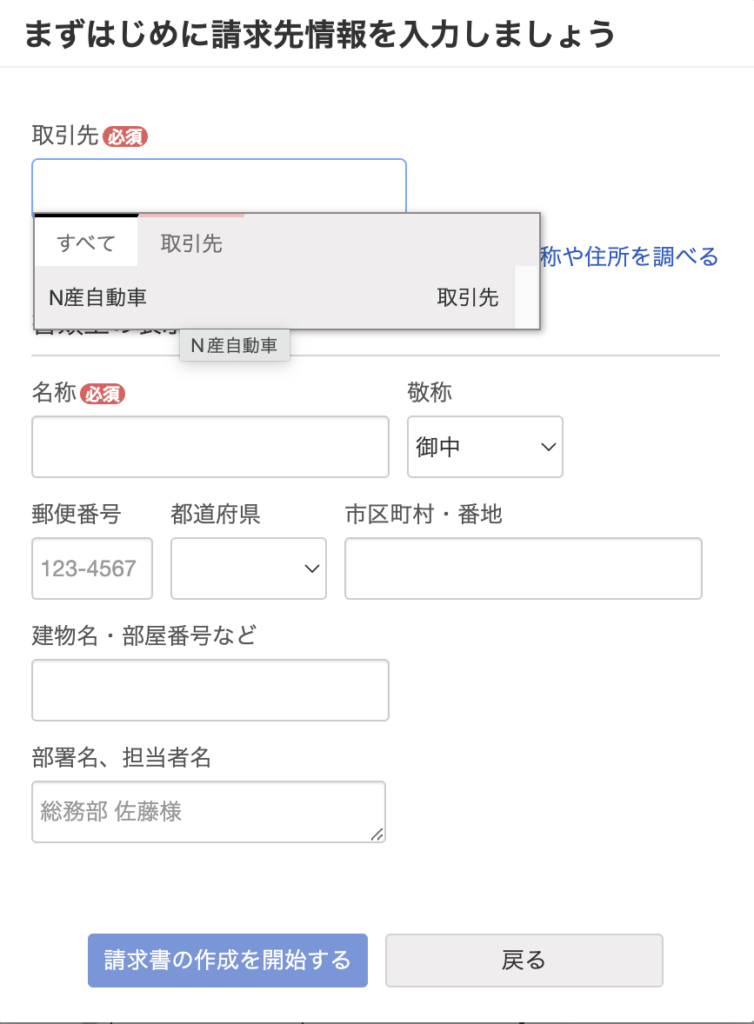
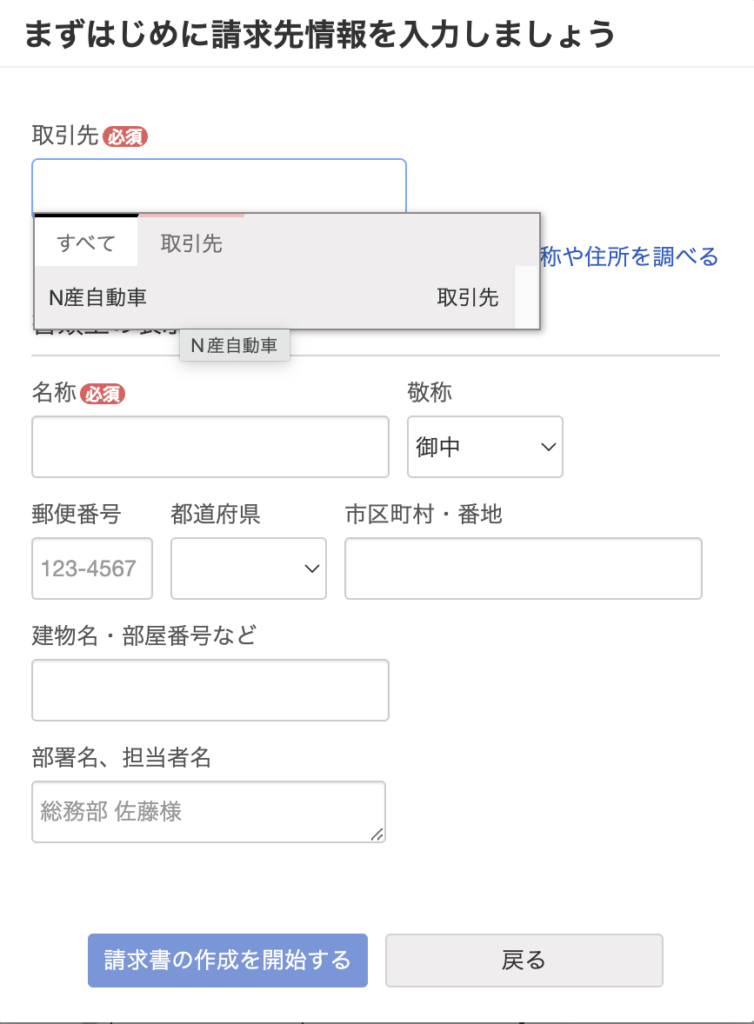
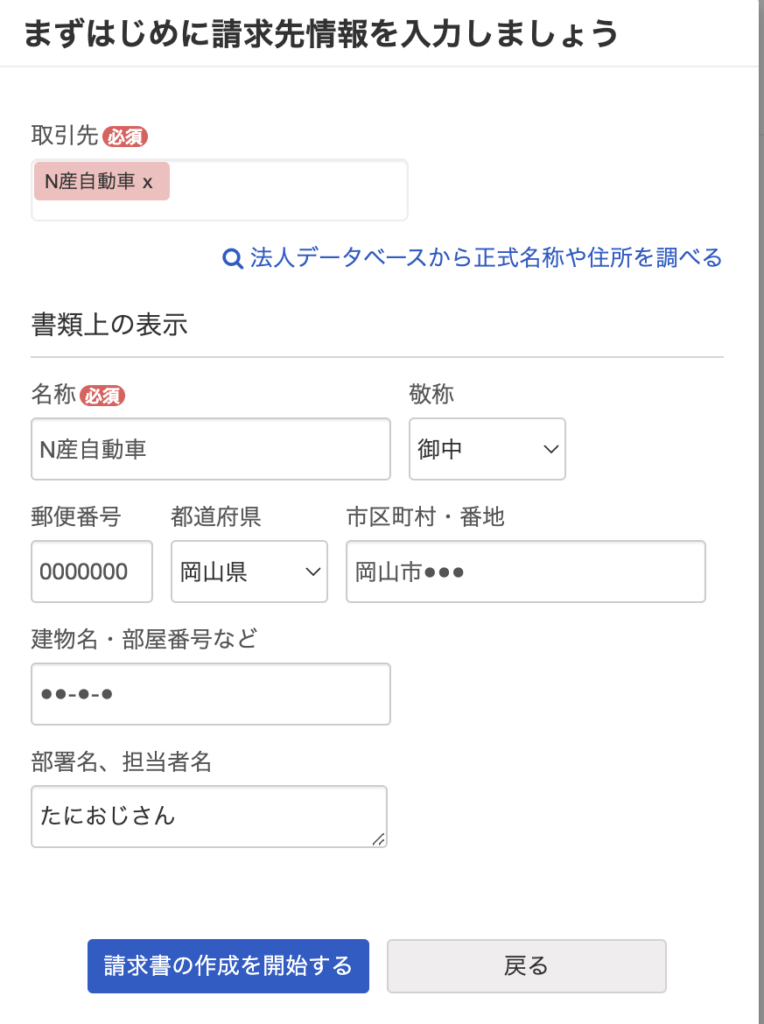
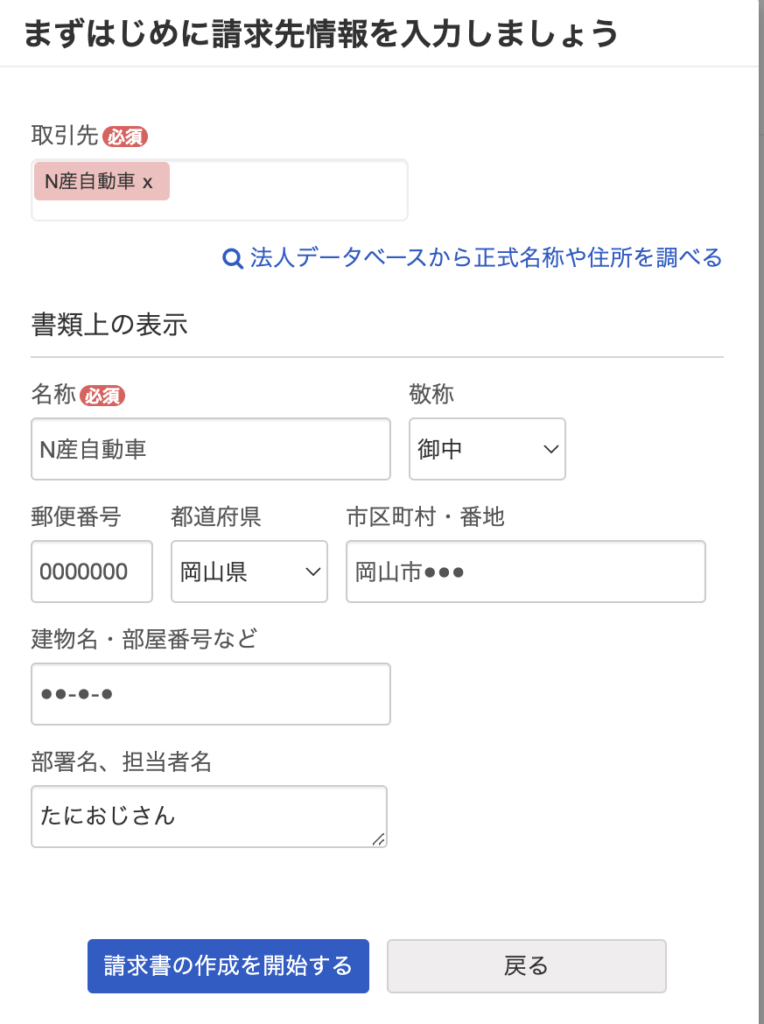
請求書の作成画面は以下のとおりです。左側にあるメニューを順番に取り組んでいけば、簡単に作成することができます。メニューは11種類ありますが、事前に設定を終えていれば、入力しなくて良い項目が複数あります。
今は、【3.タイトル】にカーソルを合わせており、タイトルである【請求書】が該当していることを示してくれるので、自分が今、どこの段階で何を編集しているのかが一目でわかります。
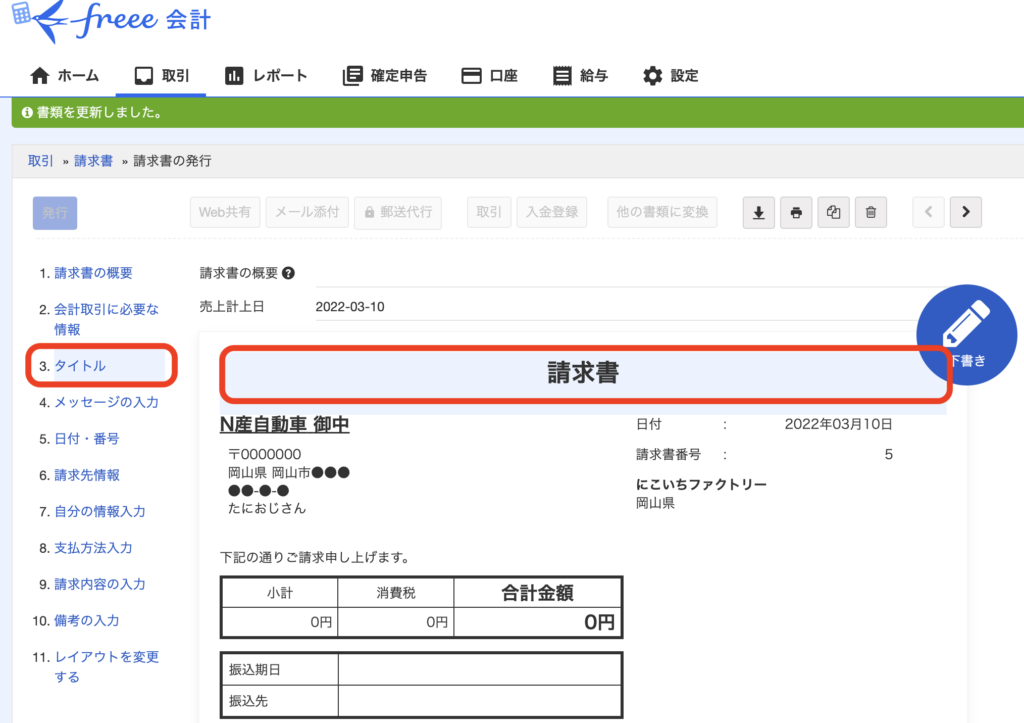
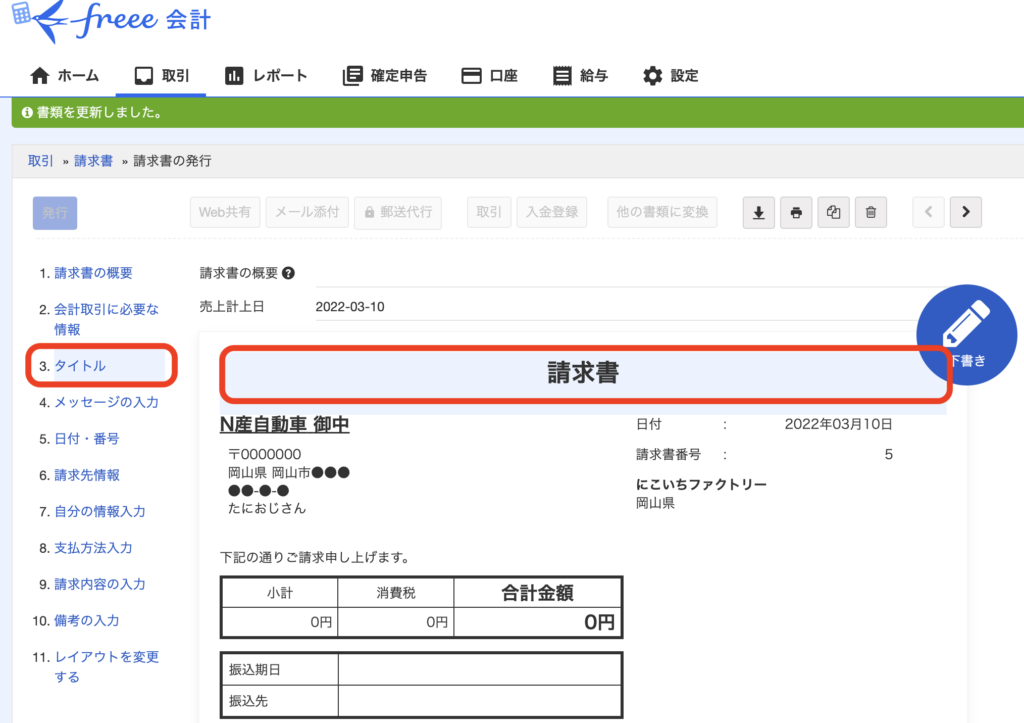
今回はダミーの請求書なので、住所等は入力していませんが、完成したら画面左上にある【発行】ボタンをクリックすれば完成です。
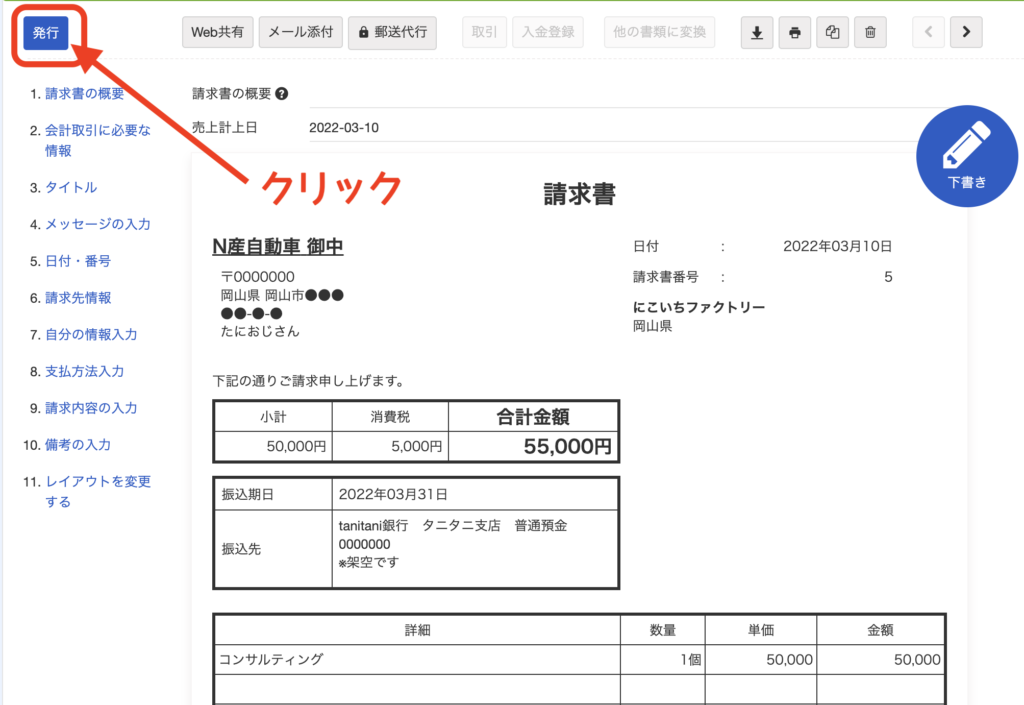
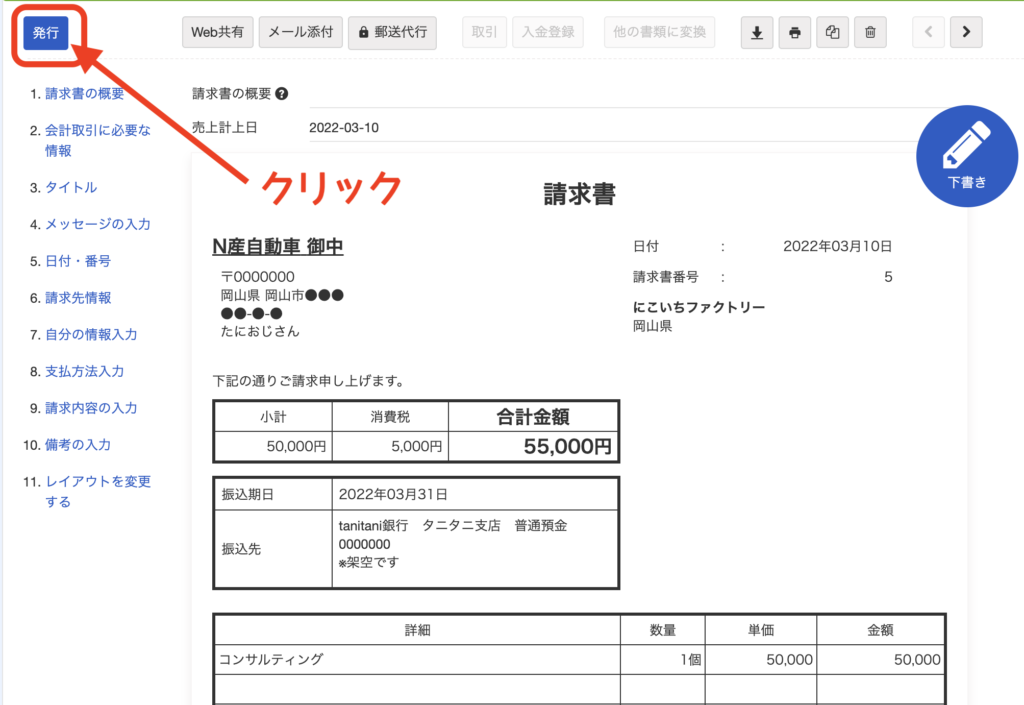
作成後の請求書は、クラウド上に保存されていますのでインターネットの環境があればいつでも確認可能なので、保存作業や取り出しの作業も少なく済みます。
freeeは、電子帳簿保存法にも対応してくれているので、会計を自動化したり、事務作業をデジタル化するにはオススメのアイテムですよ。









